Как да изтриете историята в Mozile: два основни начина
Статията описва на етапи два основни метода за изтриване на история в Mozile. Също така се правят препоръки относно практическото им използване. Има и два алгоритма за извършване на обратна операция, т.е. възстановяване на изтритата история на този интернет браузър.
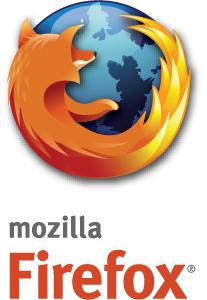
Кога може да се наложи?
Преди да разберем как да изтриете историята в Mozile Firefox по два основни начина, разберете в кои случаи може да е необходимо. Има само два случая. Първият от тях е да се премахне информация, която иначе не бива да попада в неподходящи ръце. Например, съпруга или съпруг иска да разбере прегледаните сайтове от втората си половина. И ако наистина има мръсотия в този списък, по-добре е да се изясни история на браузъра. Втората възможност е да се освободи място на твърдия диск. Всеки интернет браузър в процеса на работа съхранява временни файлове на вашия твърд диск. Разбира се, не е реалистично да се постигне напълно модерен диск с капацитет от няколко стотин гигабайта по този начин, но в комбинация с други програми ще бъде доста реален. 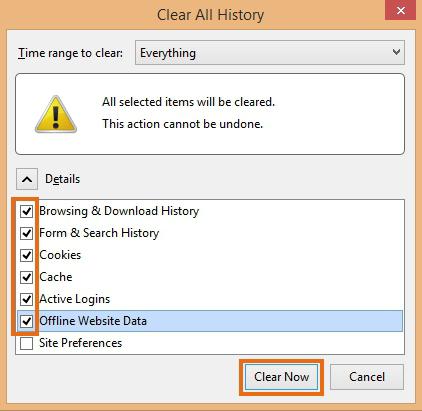 Освен това, когато увеличите списъка на посетените страници, скоростта на самия браузър намалява. Затова се препоръчва тази операция да се извършва периодично за почистване на компютъра от ненужни отпадъци и увеличаване на скоростта на зареждане на нови уеб сайтове.
Освен това, когато увеличите списъка на посетените страници, скоростта на самия браузър намалява. Затова се препоръчва тази операция да се извършва периодично за почистване на компютъра от ненужни отпадъци и увеличаване на скоростта на зареждане на нови уеб сайтове.
Комбинация от ключове
Сега нека разберем как да изтрием историята в „Mozile“ по първия начин. Този метод се основава на специална клавишна комбинация. Основните му предимства са минималният брой действия, които трябва да бъдат предприети. Подобно на повечето съвременни браузъри, Mozilla е изградена на базата на WebKit. Следователно, този метод е универсален за всички браузъри на тази софтуерна база. А алгоритъмът за неговото изпълнение е както следва:
- В отворен браузър задръжте комбинацията от "Ctrl" и "Shift" и без да ги отпускате, натиснете "Del".
- В отговор се появява прозорец, в който трябва да изберете необходимите квадратчета с левия бутон на мишката. За пълно почистване на компютъра, ние задаваме всички параметри.
- След това с един и същи бутон щракнете върху бутона, на който пише "Изтрий сега".
След това историята на браузъра, нейният кеш и друга информация, свързана с посещението на интернет порталите, ще бъдат изтрити от компютъра.
Използване на менюто
Вторият метод за изтриване на историята в “Mozile” се основава на използването на програмното меню. В този случай трябва да извършите следните манипулации:
- Кликнете с левия бутон на мишката върху бутона "Меню" (намира се в горния десен ъгъл на браузъра и на него са начертани три ленти).
- В отговор ще се отвори прозорец. В него изберете елемента "Дневник" и кликнете върху него със същия бутон.
- След това в новия прозорец изберете елемента "Покажи целия дневник".
- След това отидете в "Библиотека". В него можете да изберете всички записи наведнъж: за да направите това, просто натиснете клавишите "Ctrl" + "A" (английски). Или отделно: задръжте клавиша "Ctrl" и щракнете с левия бутон на мишката върху тези записи, които трябва да бъдат изтрити.
- След това натиснете бутона „Изтрий“, изтрийте избраните записи от историята на интернет браузъра на браузъра.

Обратна операция чрез операционната система
Информацията за посетените уеб страници се съхранява в DNS кеша, може да бъде видяна дори след изтриване на информацията. За да го изпълните, трябва да изпълните следните действия:
- Стартираме командния ред с помощта на специалната комбинация “Vin” (на него се изчертава логото “Windows”) и “R”.
- След това в полето въведете "cmd" и натиснете "Enter".
- В отговор се появява прозорец с командния ред. Необходимо е да въведете командата "ipconfig / displaydns" и отново натиснете "Enter".
- След това ще се появи списък на всички сайтове, които бяха отворени от този компютър (и не само в „Mozile“).
Недостатъкът на този метод е, че адресите на сайтовете се показват в командния ред и за да ги проверите напълно, ще трябва да наберете отново тези адреси адресната лента. И времето с датата в този случай липсва. Затова е по-добре да се използва специализиран софтуер за тези цели.
Възстановете историята на посещенията със специални средства
Най-добрият начин да решите как да възстановите изтрита история в Mozile е да използвате специални програми. Най-често за тези цели използвайте "Handy Recovery". На нейния пример ще бъде описана процедурата за решаване на този проблем.  Алгоритъмът за решаване на проблема в този случай е:
Алгоритъмът за решаване на проблема в този случай е:
- Изтеглете инсталационната версия на тази програма от Global Web и я инсталирайте. Веднага си струва да се отбележи, че програмата не е безплатна, но има пробен период, през който може да се използва. Това трябва да се направи предварително.
- След това, когато стана необходимо да се възстанови историята на посещенията, стартираме програмата и направим сканиране на системния диск (като правило това е “C:” и операционната система е инсталирана на нея).
- След това трябва да намерите запис с думата "Mozilla Firefox" в лявото работно пространство. В списъка, който се отваря, намерете файла с историята и го възстановете.
- След това стартираме интернет браузър и гледаме историята.
резюме
В тази статия са описани два основни начина за изтриване на история в Mozile. Колкото по-бързо и по-лесно от тях се основава специална клавишна комбинация. Но ако трябва да избирате ясно историята на посещенията, по-добре е да използвате менюто. Е, за да се възстанови историята на посещенията се препоръчва да се използва специализиран софтуер.